本篇文章会介绍win10中wsl2的安装和使用以及遇到的常见问题比如如何固定wsl2地址等问题的总结。
一、wsl2简介
wsl是适用于 Linux 的 Windows 子系统,安装指南:适用于 Linux 的 Windows 子系统安装指南 (Windows 10)
简单来说,以前想在windows中使用linux,需要安装vmware虚拟机,现在则不比这么麻烦了,直接安装linux子系统,秒开。
二、使用wsl2
按照官方文档安装好wsl2之后,再顺便安装下Windows 终端,一起使用,效果更佳。
安装好wsl2后,直接在菜单中找到对应的wsl终端直接打开即可,第一次用的时候让你初始化一个用户名和密码,根据提示几秒钟即可初始化完成。
安装好之后就可以愉快的玩耍了,貌似一切都ok。。。慢着,用久了,你会发现一些问题:
1. 安装软件太慢了
比如我使用的ubuntu20,安装和更新软件都特别慢,因为毕竟国内,这时候就要使用国内镜像进行加速[ 0 ]。
第一步:备份源文件
sudo cp /etc/apt/sources.list /etc/apt/sources.list.backup
第二步:编辑/etc/apt/sources.list文件
在文件最前面添加以下条目,之后保存即可生效(以阿里云镜像为例,操作前请做好相应备份):
vi /etc/apt/sources.list
deb http://mirrors.aliyun.com/ubuntu/ focal main restricted universe multiverse
deb-src http://mirrors.aliyun.com/ubuntu/ focal main restricted universe multiverse
deb http://mirrors.aliyun.com/ubuntu/ focal-security main restricted universe multiverse
deb-src http://mirrors.aliyun.com/ubuntu/ focal-security main restricted universe multiverse
deb http://mirrors.aliyun.com/ubuntu/ focal-updates main restricted universe multiverse
deb-src http://mirrors.aliyun.com/ubuntu/ focal-updates main restricted universe multiverse
deb http://mirrors.aliyun.com/ubuntu/ focal-proposed main restricted universe multiverse
deb-src http://mirrors.aliyun.com/ubuntu/ focal-proposed main restricted universe multiverse
deb http://mirrors.aliyun.com/ubuntu/ focal-backports main restricted universe multiverse
deb-src http://mirrors.aliyun.com/ubuntu/ focal-backports main restricted universe multiverse
2. wsl2地址每次重新开机之后都会发生变化
一般来说这不是什么大问题,但是别忘了我们要wsl是干啥的,我们总是希望能够在windows中访问wsl中的一些服务,比如安装的mysql、redis等,如果wsl的ip地址总是变化,岂不是每次开机都要在windows中手动设置一次ip地址[ 1 ]?固定ip地址的方法比较简单,直接运行以下脚本即可,我这里安装了docker,有些小伙伴没安装docker则需要修改下脚本才行。
@echo off
setlocal enabledelayedexpansion
wsl -u root service docker start | findstr "Starting Docker" > nul
if !errorlevel! equ 0 (
echo docker start success
:: set wsl2 ip
wsl -u root ip addr | findstr "192.168.169.2" > nul
if !errorlevel! equ 0 (
echo wsl ip has set
) else (
wsl -u root ip addr add 192.168.169.2/28 broadcast 192.168.169.15 dev eth0 label eth0:1
echo set wsl ip success: 192.168.169.2
)
:: set windows ip
ipconfig | findstr "192.168.169.1" > nul
if !errorlevel! equ 0 (
echo windows ip has set
) else (
netsh interface ip add address "vEthernet (WSL)" 192.168.169.1 255.255.255.240
echo set windows ip success: 192.168.169.1
)
)
pause
将它保存到文件,比如划分虚拟局域网&启动docker.bat,然后将其放到windows启动目录下[ 2 ]:
C:\ProgramData\Microsoft\Windows\Start Menu\Programs\Startup
之后,每次电脑启动之后就会自动执行该脚本了
3.windows本地ssh登陆wsl2
首先,wsl中已经安装的ssh是不完整的或者有问题的,所以无论你怎么改都不会生效,甚至ssh服务都无法正常启动,正确的做法是先卸载ssh再重新安装。
sudo apt-get purge openssh-server # purge 是卸载并删除配置文件
sudo apt-get install openssh-server
然后修改配置文件/etc/ssh/sshd_config,新增如下配置
PermitRootLogin yes
修改PasswordAuthentication配置项为yes,修改Port端口号为2222(22端口比较特殊,windows可能会使用到)
使用命令 service sshd restart重启ssh服务
做完以上修改之后,解决了第一个问题,即如何在windows使用工具ssh连接wsl2, 接下来要做的事情是如何在局域网中远程登陆wsl2。
4.局域网远程登陆wsl2
首先分析下为啥局域网其他机器无法连接wsl2
- 第一个原因,windows防火墙没关闭或者没有设置入站规则
- 第二个原因,也是最本质的原因,wsl2的地址是虚拟地址,并非是局域网中的物理地址
那怎么解决呢?
- 关闭防火墙或者设置入站规则 其中设置入站规则是推荐的方式,网上教程较多,不赘述。
- 设置端口转发,让windows转发来自特定端口的请求到wsl2 设置端口转发的方法如下:
interface portproxy add v4tov4 listenport=【宿主机windows平台监听端口】 listenaddress=0.0.0.0 connectport=【wsl2平台监听端口】 connectaddress=【wsl2平台ip】
比如,我这里使用如下命令配置了win10 IpV4协议端口号2222转发到地址为192.168.169.2的wsl端口号2222
netsh interface portproxy add v4tov4 listenport=2222 listenaddress=0.0.0.0 connectport=2222 connectaddress=192.168.169.2
- 查看端口转发
netsh interface portproxy show all
- 删除端口转发
netsh interface portproxy delete v4tov4 listenport=9696 listenaddress=0.0.0.0
完成以上四步设置,即可在局域网使用securityCRT工具或者putty远程连接wsl了。
三、在wsl中使用docker
1.安装docker
正常来说,应当上docker官网按照安装文档来安装,但是你会发现及时你更新了源,安装速度仍然特别慢,高速打开方式[ 3 ]为
sudo apt-get update
sudo apt-get install \
apt-transport-https \
ca-certificates \
curl \
software-properties-common
curl -fsSL https://mirrors.ustc.edu.cn/docker-ce/linux/ubuntu/gpg | sudo apt-key add -
sudo add-apt-repository \
"deb [arch=amd64] https://mirrors.ustc.edu.cn/docker-ce/linux/ubuntu \
$(lsb_release -cs) \
stable"
sudo apt-get update
sudo apt-get install docker-ce docker-ce-cli containerd.io
2.安装docker-compose
同理,正常来说,docker-compose的安装方式应该遵循官方网站的指导 https://docs.docker.com/compose/install/ ,但是会非常慢,还是要另辟蹊径[ 4 ]
curl -L https://get.daocloud.io/docker/compose/releases/download/1.25.0/docker-compose-`uname -s`-`uname -m` > /usr/local/bin/docker-compose
sudo chmod +x /usr/local/bin/docker-compose
四、其他问题
1. 参考的对象类型不支持尝试的操作
突然有一天打开wsl爆出这个错误
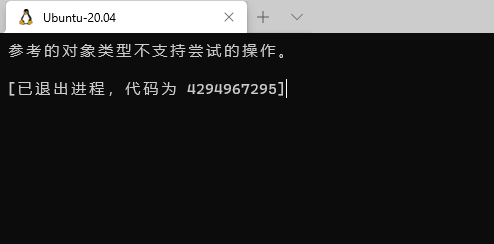
解决方法就是使用管理员运行命令:netsh winsock reset 然后重启电脑
参考文档:https://blog.csdn.net/littlehaes/article/details/104081188
注意:本文归作者所有,未经作者允许,不得转载